Изменение существующих групп
В этой статье описывается, как изменить следующие атрибуты группы на странице группы Intune для портала > образования:
- Имя группы
- Участие в группе
- Расположение списка
- Правила групп
Изменение имени группы
Изменение имени существующей группы.
- Выберите группу, которую вы хотите изменить, в списке Группы.
- Щелкните Переименовать.
- Введите новое имя в поле Имя группы.
- Нажмите кнопку OK.
Назначение участников группам вручную
Выполните эту процедуру, чтобы добавить или удалить пользователей и устройства в существующую назначенную группу.
При добавлении или удалении участника группы, независимо от того, является ли он устройством или пользователем, может возникнуть изменение в доступе или разрешениях.
Ниже приведены инструкции по изменению членства пользователей . Эти действия также можно выполнить, чтобы изменить членство в группах устройств.
- Перейдите в раздел Группы и выберите группу, которой нужно назначить пользователей.
- Щелкните Изменить членство пользователей.
- Чтобы назначить пользователей, выполните приведенные далее действия.
А. Выберите один или несколько членов списка Все остальные пользователи.
Б. Щелкните Добавить пользователей. - Чтобы отменить назначение пользователей, выполните приведенные ниже действия.
А. Выберите одного или нескольких членов группы Пользователи.
Б. Щелкните Удалить пользователей. - Нажмите кнопку OK.
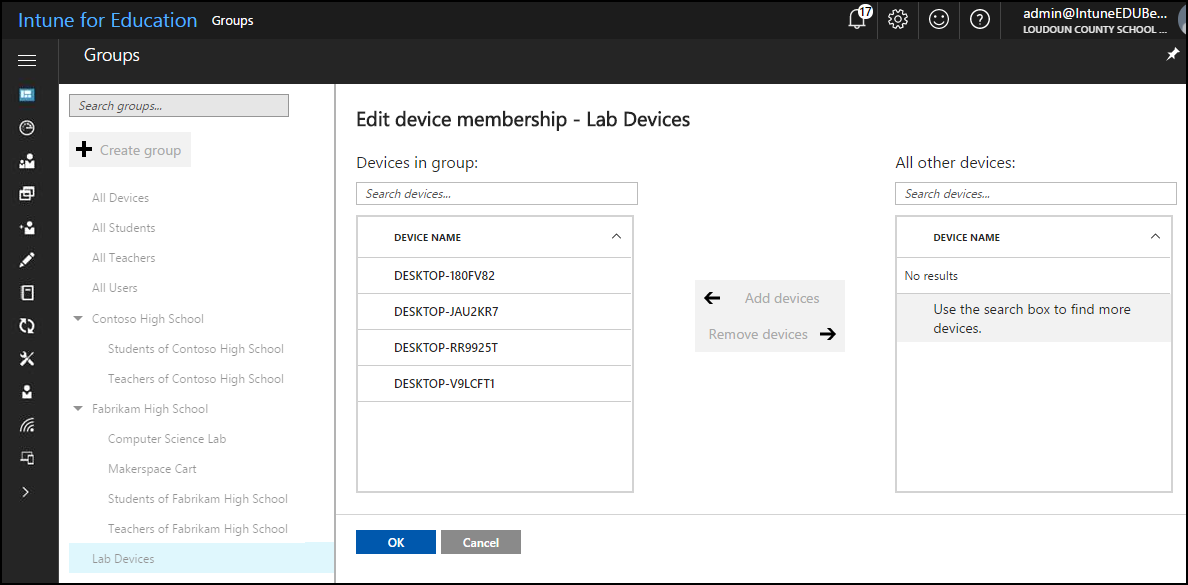
Изменение правил динамической группы
Настройте правила динамических групп для размещения новых устройств, расположений или учебных лет.
Изменение существующих правил может привести к удалению устройств или пользователей, которые ранее были членами группы. Изменения могут привести к изменению разрешений или доступа.
- Перейдите в раздел Группы и выберите группу, которую вы хотите изменить.
- Щелкните Изменить правила группы.
- Внесите изменения в правила.
- Нажмите кнопку Сохранить изменения.
Перемещение группы
Перемещение группы вверх или вниз в существующем списке групп. Если параметры распределяются по-разному в списке групп, перемещение группы выше или ниже в списке изменяет ее область параметров.
Как правило, чем выше положение группы, например на родительском уровне, тем шире ее параметры.
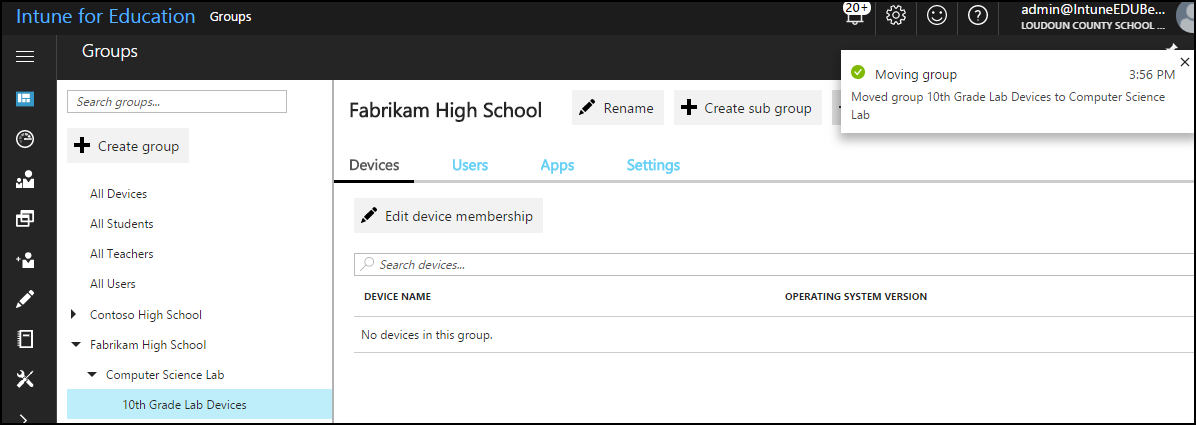
- В списке Группы выберите группу, которую нужно переместить.
- Щелкните Переместить группу.
- Выберите или найдите расположение, в которое вы хотите переместить группу.
- Нажмите кнопку ОК.
Обратная связь
Ожидается в ближайшее время: в течение 2024 года мы постепенно откажемся от GitHub Issues как механизма обратной связи для контента и заменим его новой системой обратной связи. Дополнительные сведения см. в разделе https://aka.ms/ContentUserFeedback.
Отправить и просмотреть отзыв по